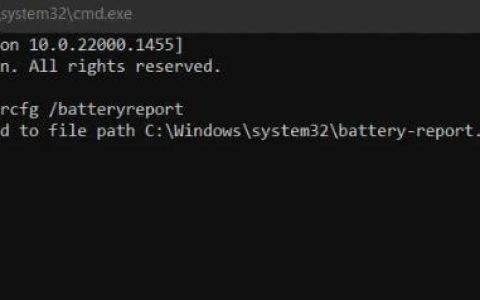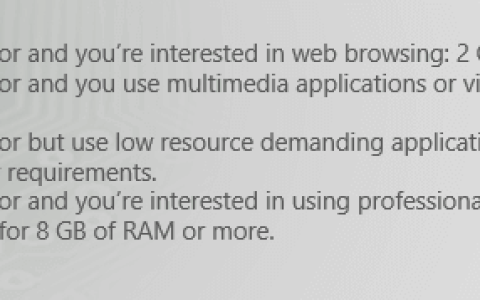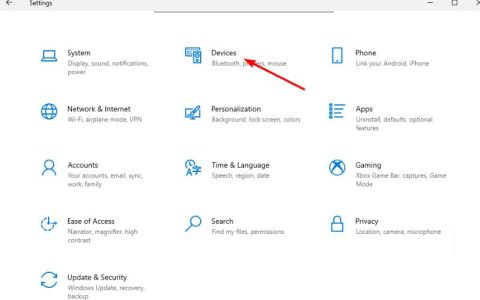笔记本电脑和台式电脑上的机械硬盘(HDD)具有相同的技术设计。两者都利用旋转的磁性涂层盘片来保存数据。唯一的区别是它们的大小。高清笔记本电脑的尺寸较小。因此,您可以轻松地将笔记本电脑的硬盘驱动器连接到台式电脑并恢复所有保存的数据。将 HD 直接连接到台式计算机或通过 USB 连接器有两种方法。
我们在下面以最简单的方式讨论了这两种方法。让我们看一下详细信息,以便您可以完成并完成这件事。
如何将笔记本电脑转换为台式机?
首先关闭笔记本电脑。然后,通过 VGA、DisplayPort、DVI 或 HDMI 将笔记本电脑的显示电缆连接到显示器。之后,从笔记本电脑的 USB 端口插入桌面键盘和鼠标。现在打开你的笔记本电脑!
笔记本电脑中的硬盘驱动器是什么?
现代笔记本电脑配备 SATA 硬盘驱动器。相反,较旧的设备使用 SCSI和其他接口。
将笔记本电脑硬盘驱动器连接到台式机的 2 种简单方法
以下两种方法将帮助您将笔记本电脑硬盘驱动器连接到台式电脑。如果您想复制或备份大文件,这将对您有益。
方法#1:直接连接硬盘
正如本文前面部分提到的,大小是笔记本电脑和台式机高清的唯一区别。笔记本电脑使用 2.5 英寸硬盘驱动器,尺寸约为 4.0 x 2.75 x 0.4 英寸(长 x 宽 x 高)。另一方面,台式计算机使用 3.5 英寸驱动器;它约为 5.7 x 4.0 x 1.0 英寸(长 x 宽 x 高)。
由于其尺寸,笔记本电脑硬盘驱动器无法安装在台式机系统中,因为它比台式机硬盘驱动器小。但是,您仍然可以使用以下步骤将笔记本电脑的驱动器直接连接到台式机:
- 购买 2.5 英寸 HD 的安装支架,或者您可以检查安装支架是否已安装在台式机上。该支架将使笔记本电脑的驱动器能够安装在您的台式机内。
- 小心地将笔记本电脑的驱动器插入支架。
- 将台式机的 主板 SATA 电缆连接 到硬盘驱动器。
- 将电源线连接 到驱动器。
- 现在是时候打开您的台式电脑了。您新安装的硬盘驱动器打开时将显示在计算机操作系统上。
- 如果在 驱动器列表中找不到驱动器,请检查BIOS 中的驱动器。
方法 #2:使用 USB 连接器
通过USB 连接器将笔记本电脑硬盘驱动器连接到台式机非常简单。该方法很方便,因为您不需要拆卸或打开台式计算机的包装。您只需要有特殊的连接器或驱动器适配器:
- 驱动器适配器 ——这是使用 USB 连接器将笔记本电脑高清连接到台式机的最有效方法之一。驱动器适配器通常在本地计算机商店有售,并带有 SATA 电缆和电源连接器。
选择驱动器适配器时要小心。它们有不同类型的 USB,例如 USB-C 和 USB 3.0。确保为您的桌面系统选择正确的。 - 可拆卸外壳 – 您还可以使用可拆卸外壳将笔记本电脑硬盘驱动器连接到台式机。该机箱配有一整套电源连接器、SATA 数据线和一个 HD 机箱。您只需将驱动器放入机箱内,然后通过USB 端口将其连接到桌面。该案例可以很好地保护您的硬盘免受任何物理损坏。
可拆卸的外壳有不同的尺寸。您必须根据您的需要选择正确的一款——适合 2.5 英寸硬盘的一款。 - 扩展坞 – 这也是一种简单有效的 USB 连接器方法。扩展坞可让您连接不同类型的硬盘驱动器。只需购买一个并将驱动器插入其中即可。通过 USB 端口将电缆连接到桌面。Dock Station 的伟大之处在于您可以同时使用多个硬盘驱动器。
概括
以上是笔记本电脑硬盘连接台式机的三种最流行的方法。正如您所注意到的,这些方法执行起来既快速又直接。我们了解到,您可以通过两种方式将笔记本电脑 HD 连接到台式机系统。第一种是直接方法,您需要购买一个 2.5 英寸的机箱才能将驱动器安装到您的桌面设备中。
第二种方法是使用 USB 连接器。您有三个连接器选项:驱动器适配器、可拆卸外壳和坞站。因此,我们让您选择最适合您的。干杯!